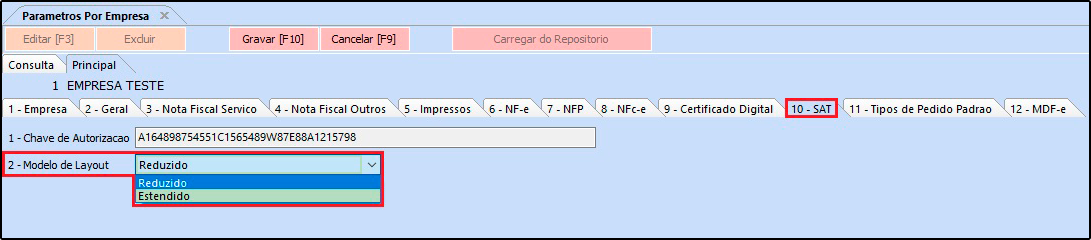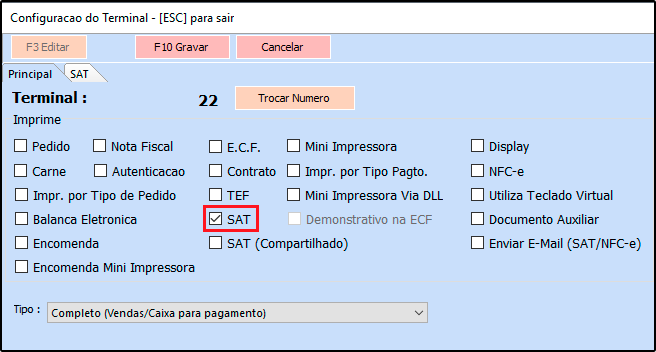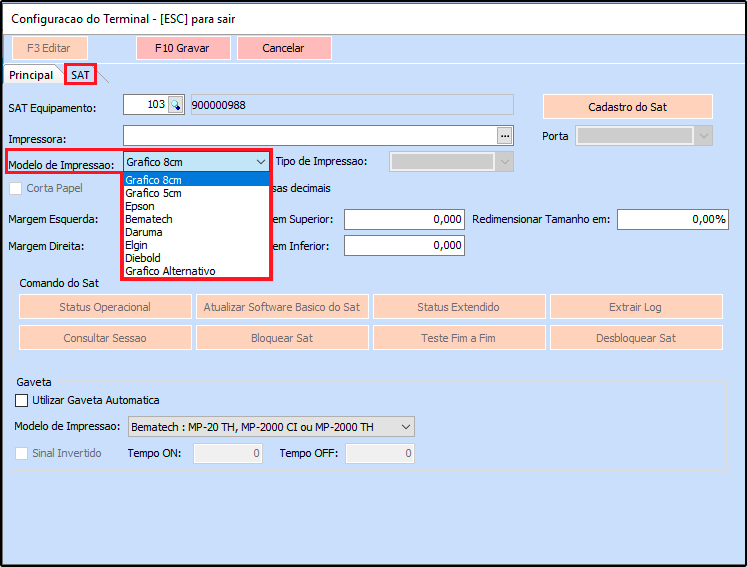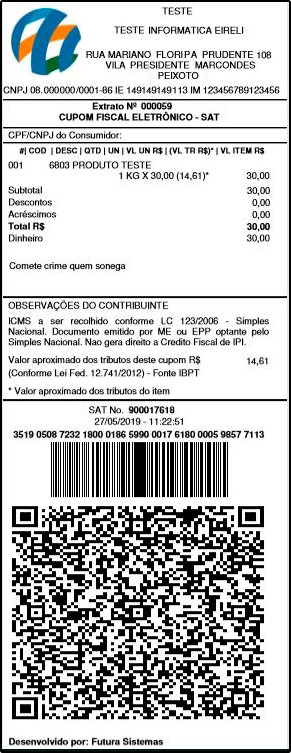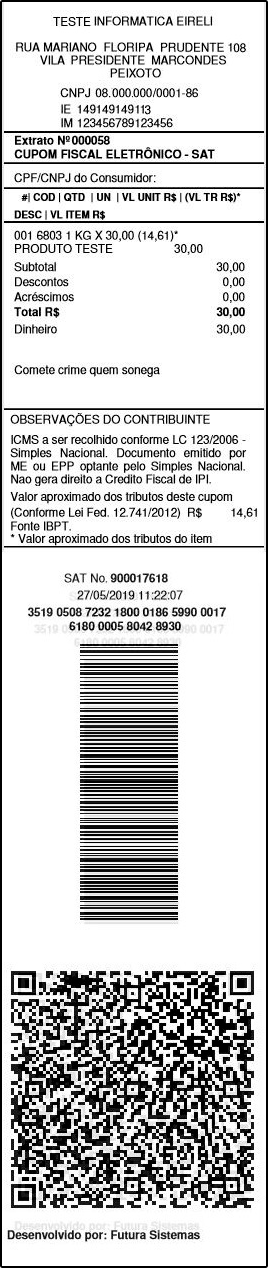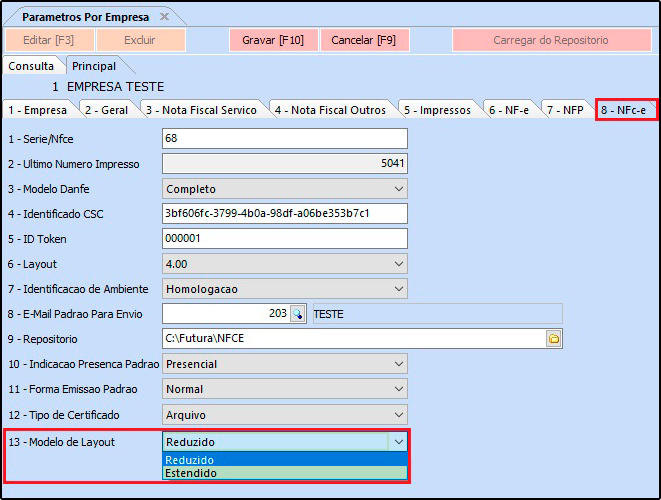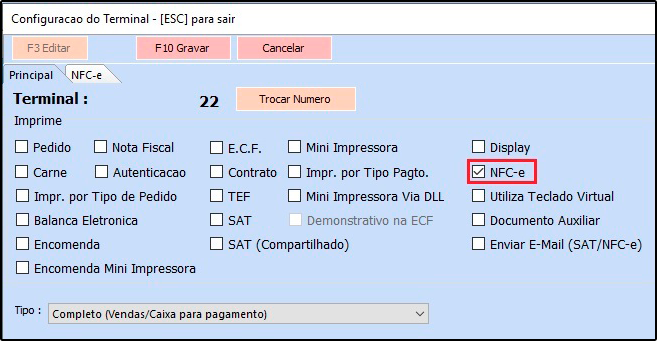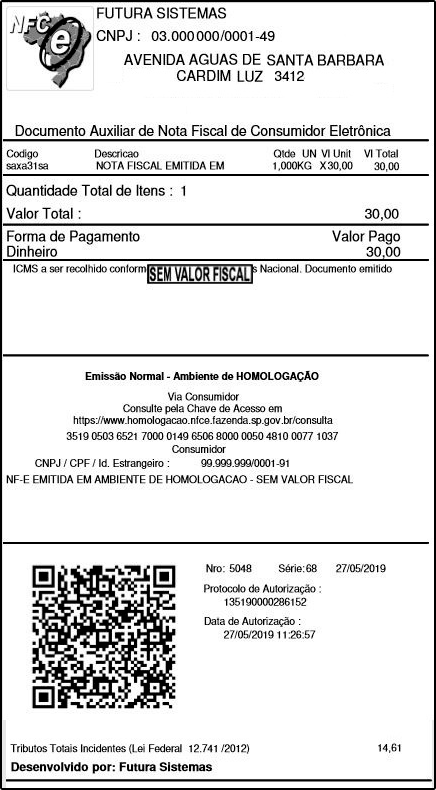Qual a diferença entre os Layouts do Cupom Fiscal – FAQ56
Publicado em: 6 de junho de 2019
- Configuração e layouts do SAT cf-e:
Através do sistema ERP Futura Server é possível configurar o modelo e tipo de impressão dos pedidos de vendas que serão impressos no cupom fiscal do SAT.
Para que isto funcione na pratica é necessário seguir os passos abaixo:
1° Passo – Definir Modelo de Layout
Caminho: Configurações > Parâmetros por Empresa > Aba SAT
Acesse o parâmetro acima, insira a chave de autorização do SAT e defina o modelo de Layout, conforme imagem abaixo:
Modelo de Layout
Reduzido: Esta opção refere-se a um modelo de impressão compacto, aproveitando todo o espaço disponível na impressão e organizando as informações de forma mais comprimida;
Estendido: Esta opção refere-se a um modelo de impressão mais especifico, expandindo as informações para que o conteúdo do cupom fique mais visível, e sua fonte mais ampliada;
2° Passo – Configuração do Modelo de Impressão no PDV
Atalho: Alt+G
Para configurar o modelo de impressão do cupom fiscal, acesse o Futura PDV e insira o comando Alt+G, em seguida a tela de configuração do terminal será aberta conforme exemplo abaixo:
Clique em F3 Editar e habilite a opção SAT, em seguida a aba para configuração ficará disponível, conforme exemplo abaixo:
Esta aba é utilizada para cadastrar as informações referente ao SAT, consultar status operacional do equipamento e definir o modelo de impressão do cupom.
Modelo de Impressão: Este campo é utilizado para configurar o modelo que será impresso no cupom.
Segue abaixo os exemplos de impressão do Gráfico 8cm, Gráfico 5 cm e o Gráfico Alternativo utilizando os modelos Reduzido e Estendido. As demais opções serão utilizadas caso haja a necessidade de criar um layout especifico por impressora.
Modelo Reduzido – Gráfico 8cm
Modelo Reduzido – Gráfico 5cm
Modelo Reduzido – Gráfico Alternativo
Modelo Estendido – Gráfico 8cm
Modelo Estendido – Gráfico 5cm
Modelo Estendido – Gráfico Alternativo
Vale lembrar que as opções de impressão Gráfico 8cm, Gráfico 5 cm e o Gráfico Alternativo podem ser utilizadas para todos os modelos de impressoras.
- Configuração e layouts da NFC-e:
Através do sistema ERP Futura Server é possível configurar também o modelo de layout da NFC-e que é uma Nota Fiscal ao Consumidor eletrônica, que substitui o Emissor de Cupom Fiscal (ECF). Lembrando que todos os estados utilizam este modelo, EXCETO os estados abaixo:
SP – Diferenciado, utiliza o SAT
CE – Diferenciado Utiliza o MFE (Módulo fiscal eletrônico)
SC – Ainda não foi implantado, mas será diferenciado também.
1° Passo – Definir Modelo de Layout
Caminho: Configurações > Parâmetros por Empresa > Aba NFc-e
Acesse o parâmetro acima, insira a chave de autorização do NFC-e e defina o modelo de Layout, conforme imagem abaixo:
Modelo de Layout
Reduzido: Esta opção refere-se a um modelo de impressão compacto, aproveitando todo o espaço disponível na impressão e organizando as informações de forma mais comprimida;
Estendido: Esta opção refere-se a um modelo de impressão mais especifico, expandindo as informações para que o conteúdo do cupom fique mais visível, e sua fonte mais ampliada;
2° Passo – Configuração do Modelo de Impressão no Futura PDV
Atalho: Alt+G
Para configurar o modelo de impressão do cupom fiscal, acesse o Futura PDV e insira o comando Alt+G, em seguida a tela de configuração do terminal será aberta conforme exemplo abaixo:
Clique em F3 Editar e habilite a opção NFC-e, em seguida a aba para configuração ficará disponível, conforme exemplo abaixo:
Esta aba é utilizada para cadastrar as informações referente ao NFC-e e definir o modelo de impressão do cupom.
Modelo de Impressão: Este campo é utilizado para configurar o modelo que será impresso o cupom.
Segue abaixo os exemplos de impressão do Gráfico 8cm, Gráfico 5 cm e o Gráfico Alternativo utilizando os modelos Reduzido e Estendido. As demais opções serão utilizadas caso haja a necessidade de criar um layout especifico por impressora.
Modelo Reduzido – Gráfico
Modelo Reduzido – Gráfico Alternativo
Modelo Estendido – Gráfico
Modelo Estendido – Gráfico Alternativo